
- •Лабораторная работа №5 Составление отчетов
- •Скомпилируйте приложение
- •Скомпилируйте приложение.
- •1. Первый отчет
- •1.1. Простой отчет
- •1.2. Другие типы секций
- •1.3. Получение данных
- •1.4. Фильтрация и сортировка данных
- •1.5. Добавление текста и полей данных
- •2. Создание отчетов
- •2.1. Разметка, единицы измерения и масштаб
- •2.2. Размер бумаги и границы
- •2.3. Выбор шрифта
- •2.4. Заголовок отчета и описание
- •2.5. Добавление секций
- •2.6. Размеры секций
- •2.8. Выключение секций
- •2.9. Добавление печатных компонент к отчету
- •2.2.10.4. Размер
- •2.2.10.5. Стиль шрифта и цвет текста
- •2.2.10.6. Выравнивание
- •2.2.10.7. Выравнивание по секции
- •2.2.10.8. Цвет фона и прозрачность
- •2.2.10.9. Рамки
- •2.2.10.10. Разрешение и запрет
- •2.2.10.11. Печать статического текста
- •2.11. Печать из полей базы данных
- •2.2.11.1. Форматирование вывода
- •2.2.11.2. Печать мемо полей
- •2.2.11.3. Печать простых графических фигур
- •2.12. Печать графики
- •2.2.12.1. Статические изображения
- •2.2.12.2. Изображения, хранящие в таблицах
- •2.13. Печать RichText полей
- •3. Использование выражений
- •3.1. Создание выражений
- •2.3.1.1. Использование полей базы данных в выражениях
- •2.3.1.2. Использование строк в выражениях
- •2.3.1.3. Примеры выражений
- •3.2. Использование выражений
- •3.3. Размер стека
- •4. Создание групп
Лабораторная работа №5 Составление отчетов
Цель работы
Изучить технологию составления отчетов в среде Borland C++ Builder при доступе к таблицам базы данных.
Изучить способы построения приложений в среде Borland C++ Builder простейшего отчета.
Изучить способы построения приложений в среде Borland C++ Builder отчета по связке главной и подчиненной таблиц.
Изучить способы построения приложений в среде Borland C++ Builder отчет с вычислением.
Изучить способы построения приложений в среде Borland C++ Builder
отчета с изображениями.
Научиться создавать приложения в среде Borland C++ Builder формирующие отчеты к таблицам базы данных.
Задание для подготовки к работе
Изучить лекционный материал и теоретический материал настоящей лабораторной работы. В качестве предметной области для реализации данной лабораторной работы использовать тематику выбранной курсовой работы.
Порядок выполнения работы
Используя результаты лабораторных работ выполненных в осеннем семестре (ER-модель БД, созданную БД и заполненные информацией таблицы) выполнить построения SQL запросов к таблицам базы c использованием технологии доступа BDE.
С использованием среды Borland C++ Builder разработать приложение формирующие простейшие отчеты к таблицам базы данных (1-2 примера).
С использованием среды Borland C++ Builder разработать приложение формирующие отчеты к таблицам базы данных по связке главной и подчиненной таблиц (1-2 примера).
С использованием среды Borland C++ Builder разработать приложение формирующие отчеты к таблицам базы данных с вычислениями (1-2 примера).
использованием среды Borland C++ Builder разработать приложение формирующие отчеты к таблицам базы данных с изображениями (1 пример при наличии в базе данных изображений).
Составить электронный отчет о проделанной работе.
Содержание отчета
Титульный лист.
Теоретическая часть (написать самостоятельно, что изучено, понято и сделано от 1 страницы).
Логическая и физическая модели данных полученные с помощью ERwin.
Копии экранов, иллюстрирующие все используемые компоненты среды Borland C++ Builder предназначенные для формирования отчетов к таблицам базы данных..
Копии экранов, иллюстрирующие процесс разработки приложения в среде Borland C++ Builder.
Копии экранов, иллюстрирующие работу приложения.
Пояснения к каждой копии экрана.
Код программы разработанной в среде Borland C++ Builder.
Практические рекомендации по использованию QuickReport
Пример №1. Подключение простейшего отчета к форме приложения состоит в следующих действиях:
Перенесите на форму и установите соединение с таблицей заказчиков:
DatabaseName=BCDEMOS
TableName=Customer.db
Active=true
Перенесите компонент QuickReport на форму. Свойство DataSet связывает отчет с набором данных Table1. В свойстве компонента QuickReport Bands установите HasTitle=true(отображать область заголовка отчета), HasColumnHeader=true(отображать область заголовка столбцов). Вставьте в полосы заголовков два компонента QRLabel с названиями отчета – “Отчет по заказчикам” столбца – «Компания».
Включите в лист отчета компонент полосы QRBand. Свойство BandsType определяет роль rbDetail данной полосы - отображать запись таблицы.
Поместите компонент QRDBText на полосу Detail. Свойство DataField специфицирует поле записи – название компании Company(рис.1). Укажите в DataSet – Table1.
Перенесите на форму кнопки Просмотр и Печать(Методы QuickReport- Preview () и Print() ).
Скомпилируйте приложение.
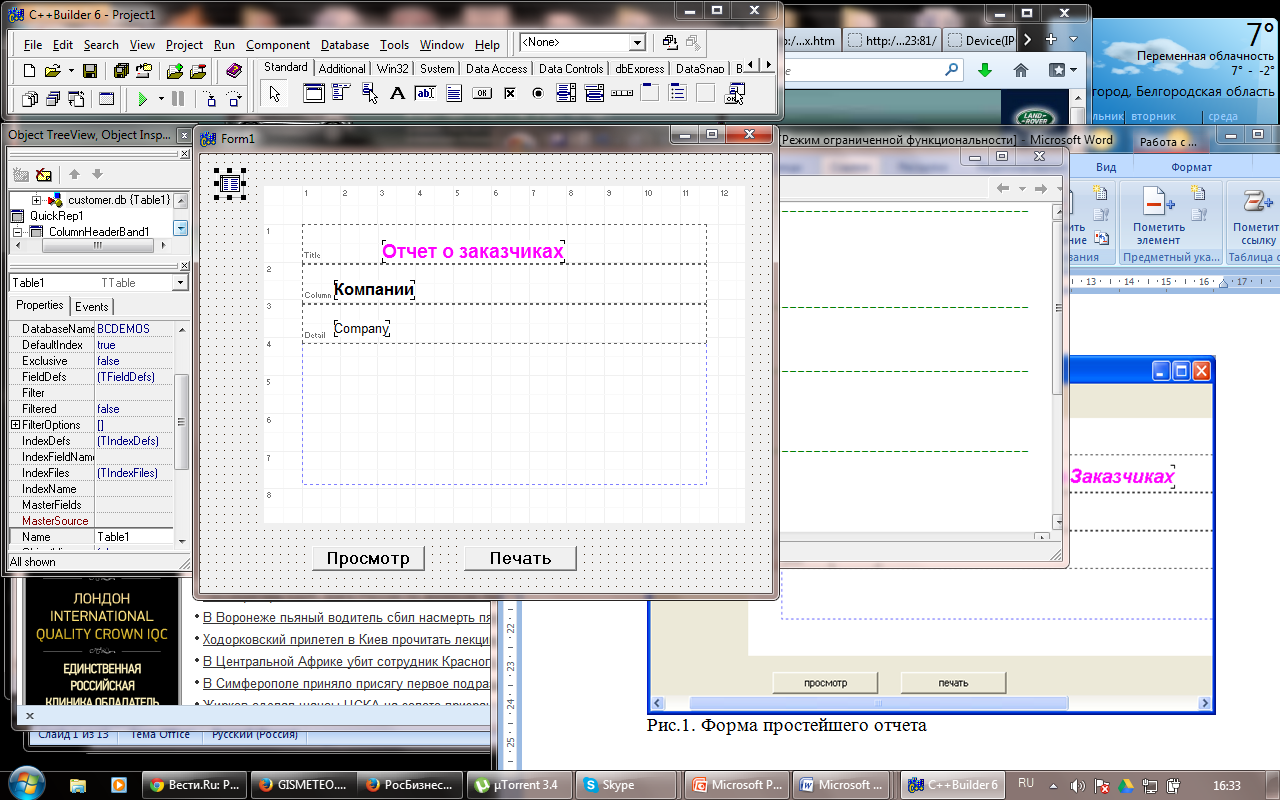
Рис.1. Форма простейшего отчета
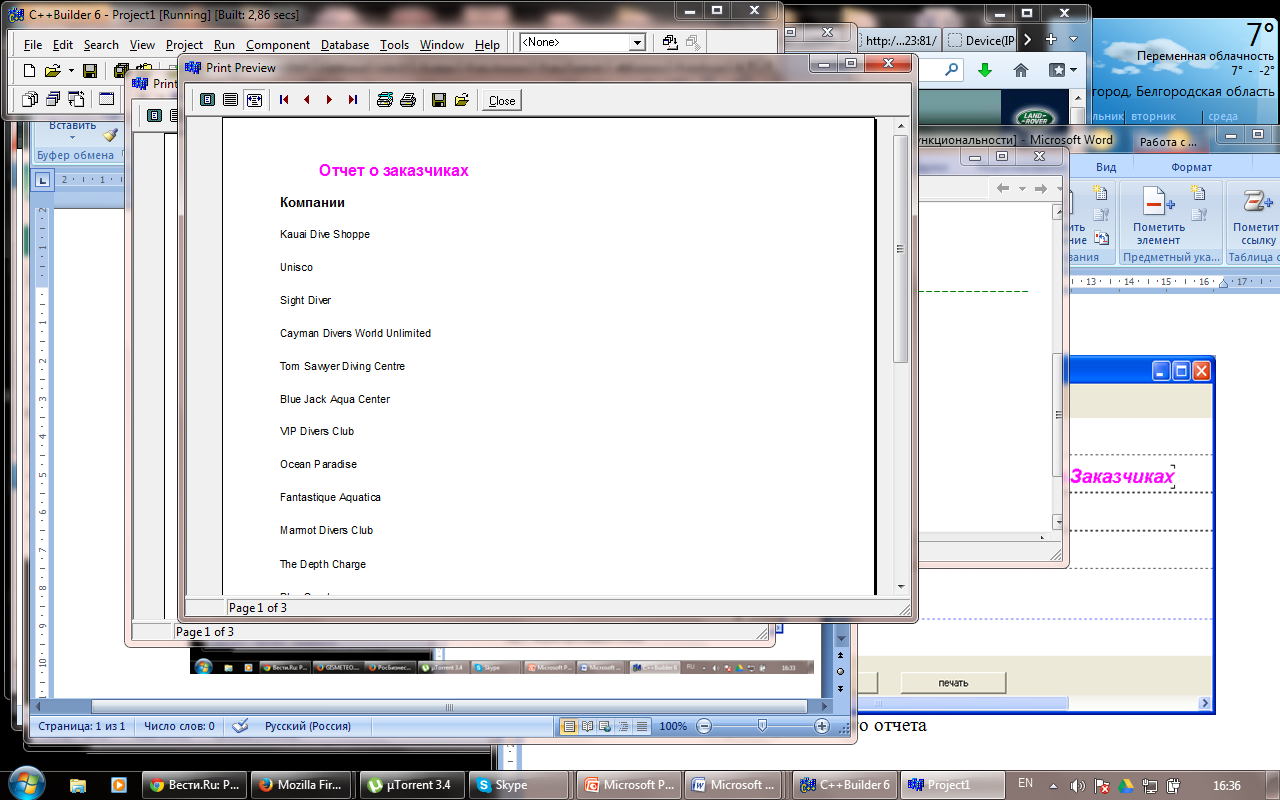
Рис.2. Результат простейшего отчета
Пример №2. Подключение отчета по связке главной и подчиненной таблиц состоит в следующих действиях:
Перенесите пару компонентов Table на форму. Установите активное соединение с таблицами заказчиков Customer.db и заказов Oders.db
Определите источник DataSource1 в свойстве Master Fields подчиненной таблицы и определите соедение таблицы посредством общего поля CustNo.
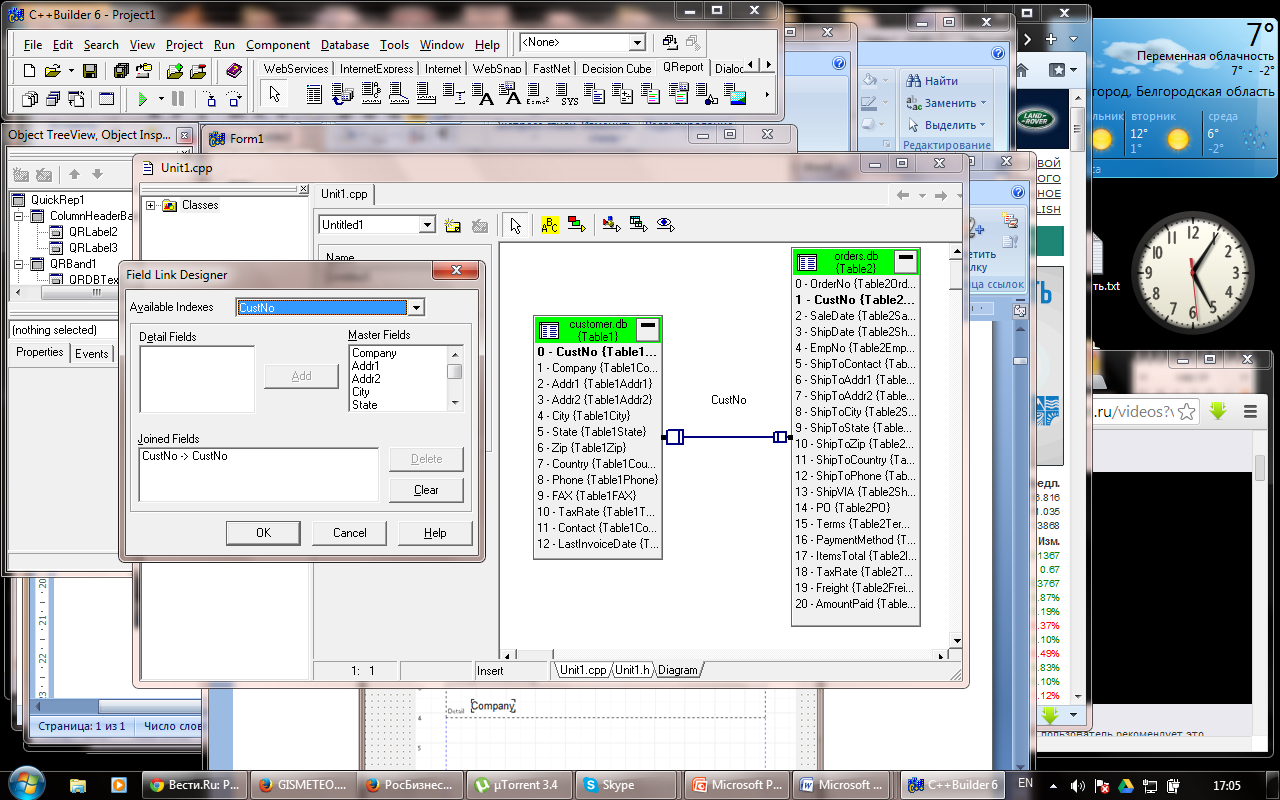
Рис.3. Схема соединения таблиц
Перенесите компонент QuickReport на форму и свойством DataSet свяжите отчет с главной таблицей. Вставьте в полосы заголовков два компонента QRLabel с названиями отчета – «Отчет по заказам» и столбцов – «Компания» и «№ заказа».
Включите компонент полосы QRBand в лист отчета. Свойство BandType определяет роль rbDetail данной полосы – отображать записи главной таблицы. Поместите компонент QRdbText на полосе Detail..
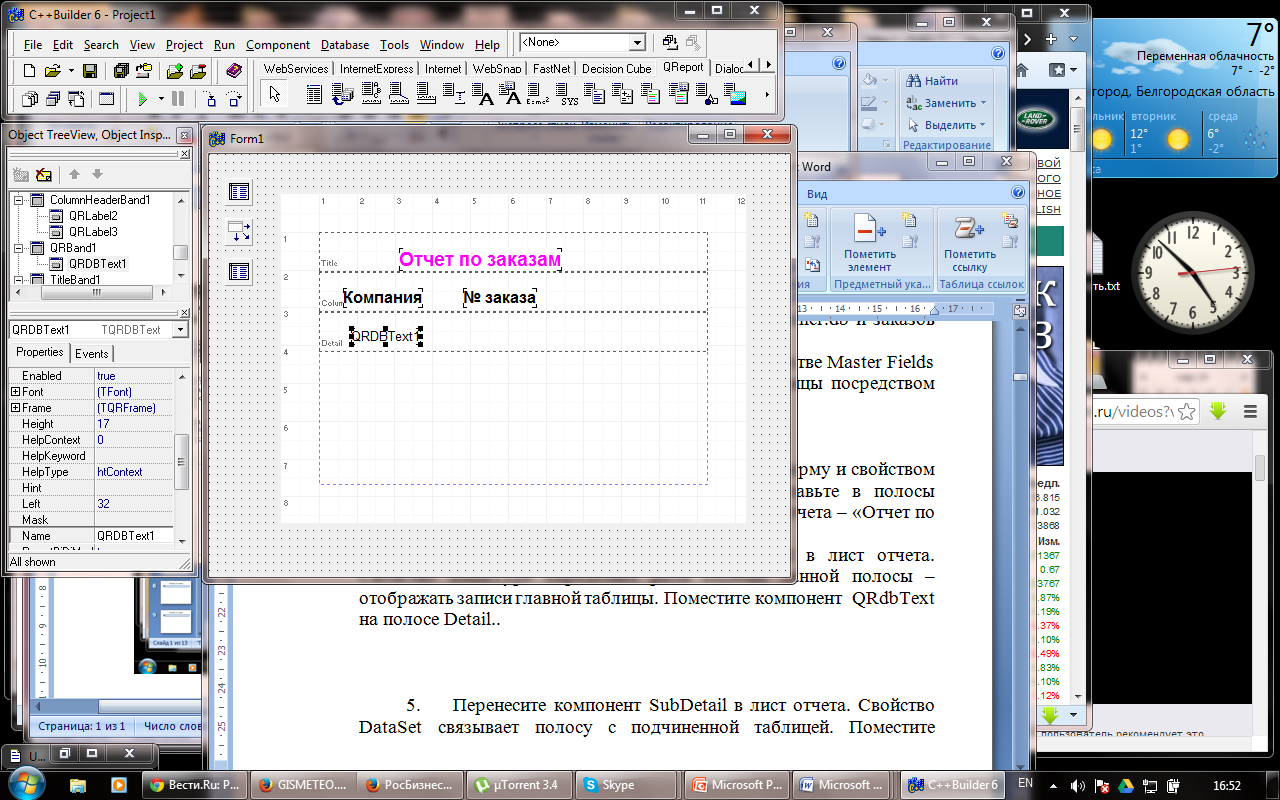
Рис.4. Включение компонента полосы QRBand в лист отчета
Перенесите компонент SubDetail в лист отчета. Свойство DataSet связывает полосу с подчиненной таблицей. Поместите компонент QRDBText на полосе SubDetail. Свойство DataField специфицирует поле записи – номер заказа OrderNo .
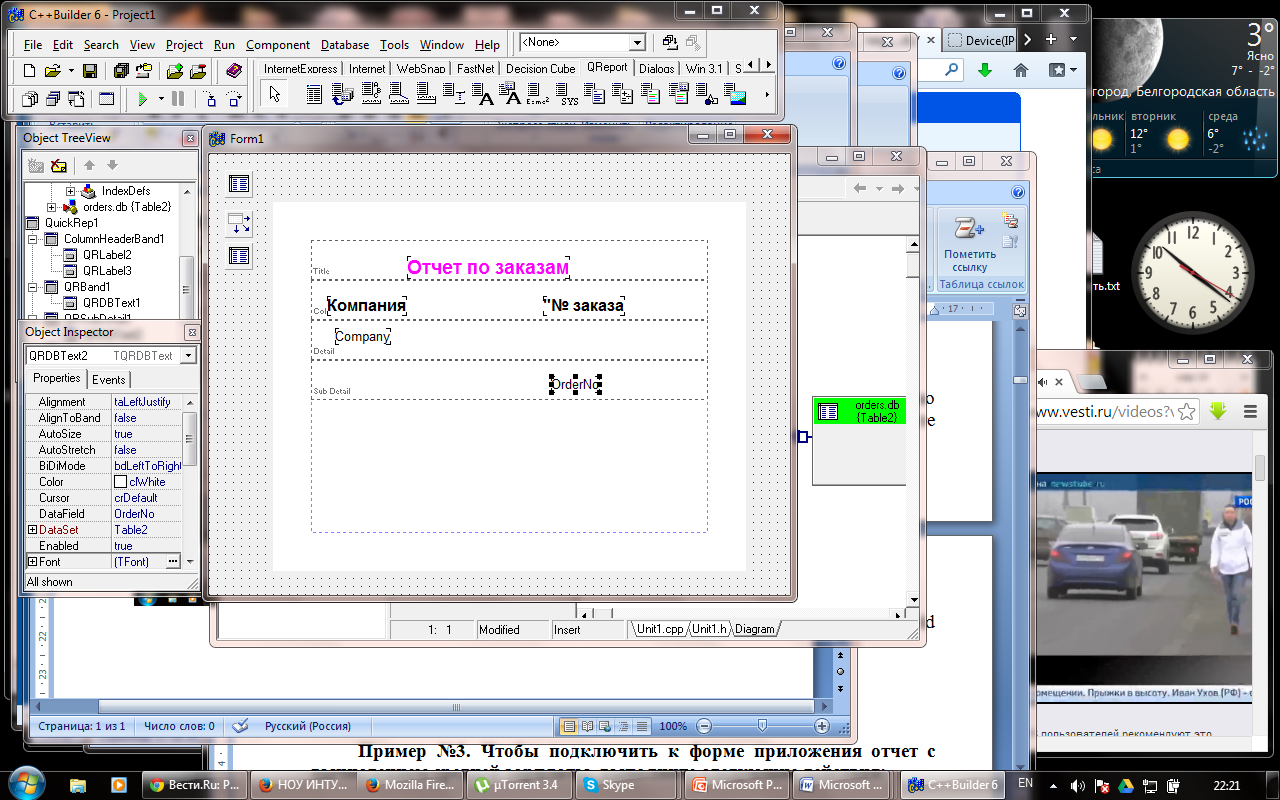
Рис.5. Включение компонента полосы SubDetail в лист отчета
